如何组装电脑.docx
《如何组装电脑.docx》由会员分享,可在线阅读,更多相关《如何组装电脑.docx(20页珍藏版)》请在冰豆网上搜索。
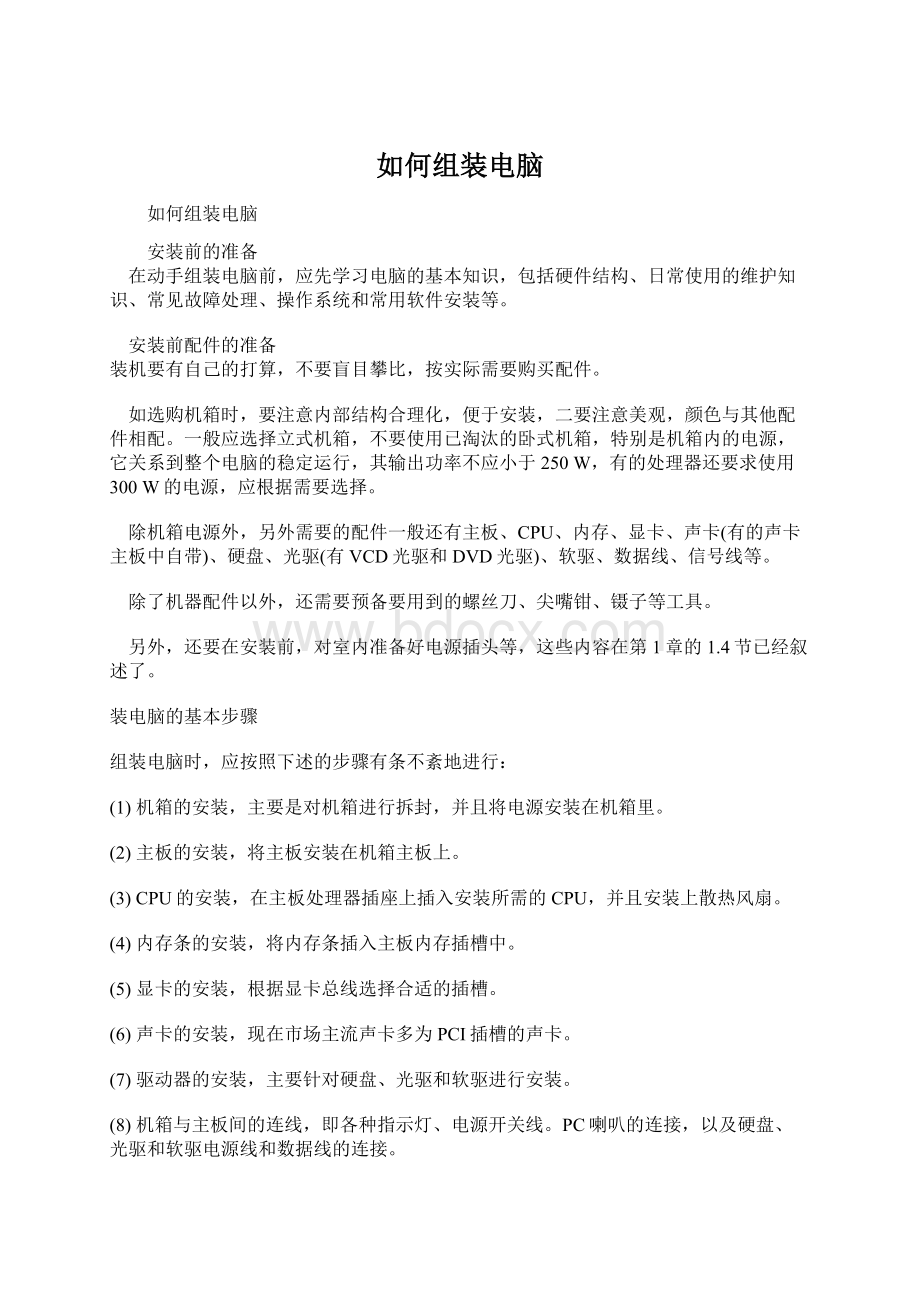
如何组装电脑
如何组装电脑
安装前的准备
在动手组装电脑前,应先学习电脑的基本知识,包括硬件结构、日常使用的维护知识、常见故障处理、操作系统和常用软件安装等。
安装前配件的准备
装机要有自己的打算,不要盲目攀比,按实际需要购买配件。
如选购机箱时,要注意内部结构合理化,便于安装,二要注意美观,颜色与其他配件相配。
一般应选择立式机箱,不要使用已淘汰的卧式机箱,特别是机箱内的电源,它关系到整个电脑的稳定运行,其输出功率不应小于250W,有的处理器还要求使用300W的电源,应根据需要选择。
除机箱电源外,另外需要的配件一般还有主板、CPU、内存、显卡、声卡(有的声卡主板中自带)、硬盘、光驱(有VCD光驱和DVD光驱)、软驱、数据线、信号线等。
除了机器配件以外,还需要预备要用到的螺丝刀、尖嘴钳、镊子等工具。
另外,还要在安装前,对室内准备好电源插头等,这些内容在第1章的1.4节已经叙述了。
装电脑的基本步骤
组装电脑时,应按照下述的步骤有条不紊地进行:
(1)机箱的安装,主要是对机箱进行拆封,并且将电源安装在机箱里。
(2)主板的安装,将主板安装在机箱主板上。
(3)CPU的安装,在主板处理器插座上插入安装所需的CPU,并且安装上散热风扇。
(4)内存条的安装,将内存条插入主板内存插槽中。
(5)显卡的安装,根据显卡总线选择合适的插槽。
(6)声卡的安装,现在市场主流声卡多为PCI插槽的声卡。
(7)驱动器的安装,主要针对硬盘、光驱和软驱进行安装。
(8)机箱与主板间的连线,即各种指示灯、电源开关线。
PC喇叭的连接,以及硬盘、光驱和软驱电源线和数据线的连接。
(9)盖上机箱盖(理论上在安装完主机后,是可以盖上机箱盖了,但为了此后出问题的检查,最好先不加盖,而等系统安装完毕后再盖)。
(10)输入设备的安装,连接键盘鼠标与主机一体化。
(11)输出设备的安装,即显示器的安装。
(12)再重新检查各个接线,准备进行测试。
(13)给机器加电,若显示器能够正常显示,表明初装已经正确,此时进入BIOS进行系统初始设置。
进行了上述的步骤,一般硬件的安装就已基本完成了,但要使电脑运行起来,还需要进行下面的安装步骤。
(14)分区硬盘和格式化硬盘。
(15)安装操作系统,如Windows98或者WindowsXP系统。
(16)安装操作系统后,安装驱动程序,如显卡、声卡等驱动程序。
(17)进行72小时的烤机,如果硬件有问题,在72小时的烤机中会被发现。
························
组装电脑的过程
对于平常接触电脑不多的人来说,可能会觉得“装机”是一件难度很大、很神秘的事情。
但其实只要你自己动手装一次后,就会发现,原来也不过如此(当然你最好先对电脑的各个配件有一个大概的了解)。
组装电脑的准备工作都准备好之后,下面就开始进行组装电脑的实际操作。
(1)打开机箱的外包装,会看见很多附件,例如螺丝、挡片等。
(2)然后取下机箱的外壳,我们可以看到用来安装电源、光驱、软驱的驱动器托架。
许多机箱没有提供硬盘专用的托架,通常可安装在软驱的托架上。
机箱的整个机架由金属构成,它包括五寸固定架(可安装光驱和五寸硬盘等)、三寸固定架(可用来安装软驱、三寸硬盘等)、电源固定架(用来固定电源)、底板(用来安装主板的)、槽口(用来安装各种插卡)、PC喇叭(可用来发出简单的报警声音)、接线(用来连接各信号指示灯以及开关电源)和塑料垫脚等,如图11.1所示(这里的图片已经安装好电源,实际上新打开的机箱是没有安装好电源的)。
l驱动器托架。
驱动器舱前面都有挡板,在安装驱动器时可以将其卸下,设计合理的机箱前塑料挡板采用塑料倒钩的连接方式,方便拆卸和再次安装。
在机箱内部一般还有一层铁质挡板可以一次性地取下。
l机箱后的挡片。
机箱后面的挡片,也就是机箱后面板卡口,主板的键盘口、鼠标口、串并口、USB接口等都要从这个挡片上的孔与外设连接。
l信号线。
在驱动器托架下面,我们可以看到从机箱面板引出Power键和Reset键以及一些指示灯的引线。
除此之外还有一个小型喇叭称之为PCSpeaker,用来发出提示音和报警,主板上都有相应的插座。
有的机箱在下部有个白色的塑料小盒子,是用来安装机箱风扇的,塑料盒四面采用卡口设计,只需将风扇卡在盒子里即可。
部分体积较大的机箱还会预留机箱第二风扇、第三风扇的位置。
组装电脑的过程
对于平常接触电脑不多的人来说,可能会觉得“装机”是一件难度很大、很神秘的事情。
但其实只要你自己动手装一次后,就会发现,原来也不过如此(当然你最好先对电脑的各个配件有一个大概的了解)。
组装电脑的准备工作都准备好之后,下面就开始进行组装电脑的实际操作。
(1)打开机箱的外包装,会看见很多附件,例如螺丝、挡片等。
(2)然后取下机箱的外壳,我们可以看到用来安装电源、光驱、软驱的驱动器托架。
许多机箱没有提供硬盘专用的托架,通常可安装在软驱的托架上。
机箱的整个机架由金属构成,它包括五寸固定架(可安装光驱和五寸硬盘等)、三寸固定架(可用来安装软驱、三寸硬盘等)、电源固定架(用来固定电源)、底板(用来安装主板的)、槽口(用来安装各种插卡)、PC喇叭(可用来发出简单的报警声音)、接线(用来连接各信号指示灯以及开关电源)和塑料垫脚等,如图11.1所示(这里的图片已经安装好电源,实际上新打开的机箱是没有安装好电源的)。
l驱动器托架。
驱动器舱前面都有挡板,在安装驱动器时可以将其卸下,设计合理的机箱前塑料挡板采用塑料倒钩的连接方式,方便拆卸和再次安装。
在机箱内部一般还有一层铁质挡板可以一次性地取下。
l机箱后的挡片。
机箱后面的挡片,也就是机箱后面板卡口,主板的键盘口、鼠标口、串并口、USB接口等都要从这个挡片上的孔与外设连接。
l信号线。
在驱动器托架下面,我们可以看到从机箱面板引出Power键和Reset键以及一些指示灯的引线。
除此之外还有一个小型喇叭称之为PCSpeaker,用来发出提示音和报警,主板上都有相应的插座。
有的机箱在下部有个白色的塑料小盒子,是用来安装机箱风扇的,塑料盒四面采用卡口设计,只需将风扇卡在盒子里即可。
部分体积较大的机箱还会预留机箱第二风扇、第三风扇的位置。
安装电源
机箱中放置电源的位置通常位于机箱尾部的上端。
电源末端四个角上各有一个螺丝孔,它们通常呈梯形排列,所以安装时要注意方向性,如果装反了就不能固定螺丝。
可先将电源放置在电源托架上,并将4个螺丝孔对齐,然后再拧上螺丝。
把电源装上机箱时,要注意电源一般都是反过来安装,即上下颠倒。
只要把电源上的螺丝位对准机箱上的孔位,再把螺丝上紧即可。
[Copytoclipboard]
CODE:
提示:
上螺丝的时候有个原则,就是先不要上紧,要等所有螺丝都到位后再逐一上紧。
安装其他某些配件,如硬盘、光驱、软驱等也是一样。
安装主板
在机箱的侧面板上有不少孔,那是用来固定主板的。
而在主板周围和中间有一些安装孔,这些孔和机箱底部的一些圆孔相对应,是用来固定主机板的,安装主板的时候,要先在机箱底部孔里面装上定位螺丝,(定位螺丝槽按各主板类型匹配选用,适当的也可放上一两个塑胶定位卡代替金属螺丝)。
接着将机箱卧倒,在主板底板上安装铜质的膨胀螺钉(与主板上的螺钉也对齐),然后把主板放在底板上。
同时要注意把主板的I/O接口对准机箱后面相应的位置(图中箭头所指位置),ATX主板的外设接口要与机箱后面对应的挡板孔位对齐
[Copytoclipboard]
CODE:
注意:
要让主板的键盘口、鼠标口、串并口和USB接口和机箱背面挡片的孔对齐,主板要与底板平行,决不能搭在一起,否则容易造成短路。
另外,主机板上的螺丝孔附近有信号线的印刷电路,在与机箱底板相连接时应注意主板不要与机箱短路。
如果主板安装孔未镀绝缘层,则必须用绝缘垫圈加以绝缘。
最好先在机箱上固定一至两颗螺柱,一般取机箱键盘插孔(AT主板)或I/O口(ATX主板)附近位置。
使用尖型塑料卡时,带尖的一头必须在主板的正面。
中央处理器又称CPU,如果把一台电比作一个人的话,那么CPU就是这个人的大脑了。
它的作用是用来执行程序指令,完成各种运算和控制功能。
目前市面上主要有Intel和AMD两大CPU供应商。
它们的产品构架不同,所以各个参数和指令集也不相同。
关于二级缓存
总的来说,在选择CPU时我们主要应该注意它的主频和L2缓存。
主频的大小近似地反映了CPU的执行速度,当然影响CPU执行速度的因素还有内部构架。
但同一类型的CPU,总是频率越高的速度越快,如Intel赛扬D341(主频2.93GHz)的速度肯定是比Intel赛扬D331(主频2.66GHz)的速度要快一些的。
其次是看缓存大小,理论上,L2缓存越大处理器性能也就越好,但这并不是说L2缓存容量加倍就能够为处理器带来成倍的性能增长,有时候甚至看不到太明显的差别。
因为就目前的使用来看,CPU处理的绝大部分数据的大小都在0~256KB之间,小部分数据的大小在256KB~512KB之间,只有极少数数据的大小会超过512KB。
所以,只要处理器可用的L1、L2缓存容量达到256KB以上,一般都能够满足正常的应用,512KB的L2缓存已经能够满足大部分应用的要求了。
还有构架的问题,由于AMD的处理器和Intel处理器的缓存工作原理不同,所以它们对L2缓存的依赖也是不同的。
就目前来说,AMD处理器对L2缓存的依赖不是很大(例如754平台的2500+和2600+,相对来说2600+的L2缓存少了一半但AMD却将其PR值标得更高),而Intel从奔腾4时代起对缓存构架采用了新的设计,所以对L2缓存的依赖性相当大(例如赛扬D331和奔腾4506处理器,奔腾4506除了L2缓存是赛扬D331的4倍外,其他参数跟赛扬D331完全相同,但二者的性能相差却很大),所以我们在购买时应该注意区分。
【图】AMDAthlon643000+
目前市场主流
基本参数了解了后,我们介绍一下目前市场上主流的处理器。
AMD的处理器目前在DIY市场分为面向低端用户的Sempron处理器、面向主流用户的Athlon处理器和Opteron14X处理器以及面向高端和发烧级玩家的Athlon64X2双核处理器和FX系列处理器;Intel方面分为面向低端的赛扬D处理器和面向中高端的奔腾系列处理器(在今年7月底会推出新一代构架的Conroe系列处理器)。
在购买的时候我们可以根据自己的定位和预算来选择。
目前AMD低端主流平台主要的选择是754的闪龙2500+和AM2的2800+,当然现在散装的Athlon643000+/E6已经降到6XX元了,非常值得购买,中高端主要就是双核3800+和4200+是市场的主流,至于FX系列由于售价实在太高,购买的人并不多。
【图】Intel奔腾D820
在Intel方面,低端市场为了给即将上市的65纳米赛扬D让路,现在的赛扬D处理器可以说是降到白菜价了,散装的赛扬D326甚至跌破300元大关,低端主流的331、341售价也在3XX到4XX不等,相当值得低端平台用户购买,在中端市场,则是双核奔腾D8系列的天下,奔腾D805、820的盒装价格在9XX元至13XX元左右,售价也不算贵,而65纳米的奔腾D9系列已经上市,高端中关注率最高的奔腾D930盒装售价17XX元。
盒装和散装CPU
在这里不得不说一下CPU的散装和盒装的区别。
不管是Intel还是AMD,目前市场上都存在散装和盒装两种类型的处理器。
正规的盒装产品搭配一个品质不错的原装风扇(目前都是由著名散热厂商AVC代工),分别由两公司提供三年的质保服务。
而散装产品同样是由Intel和AMD所生产,相同型号的产品在品质上跟盒装产品并没有什么区别,它们不带风扇,需要用户自己购买,由商家根据自己的信誉提供一年的质保。
这里要说的是散装产品是值得购买的,因为在正常使用的情况下,CPU是不会坏的,一般来说出问题都是由于散热不当所致,只要做好散热即可。
同时,由于散装产品大多是从OEM渠道而来,产品存在抹去部分编号的情况是正常的,大家可以放心购买,当然购买时一定要注意工程样版(ES版),因为ES版一般是由Intel和AMD送给各大厂商和媒体测试用的,大多情况下存在一些BUG,所以普通消费者在购买时最好是拒绝购买ES版的处理器。
我们经常听到有人说购买到假的CPU了,那其实是购买到假盒装处理器了而已,假盒装处理器是商家用散装处理器和劣质风扇搭配来冒充正品盒装产品出售,由于风扇劣质,存在一定隐患,所以我们在购买盒装处理器的时候一定要分清是真盒装还是假盒装。
2.PC的躯干——主板(Motherbord)
一款优秀的主板无论是布局还是用料都是相当考究的
主板好比一台电脑的躯干,CPU、内存、显卡、硬盘等等都必须和它相连接。
人没有一个强健的身躯是不行的,电脑也是如此。
如何购买一块做工精细、质量过硬的主板呢?
首先看PCB,优秀的主板PCB层数可达6层或8层;其次看主板的整体的布局,要求走线合理,各接口位置设计得当;再次从各个细节,包括CPU供电部分、内存供电部分、显卡供电部分、扩展性能、芯片散热等等。
一般来说名牌大厂的高端主板的质量和稳定性甚至超频能力都值得信赖,当然有些二线厂商的产品的做工用料和性能也并不差。
在选购时,可根据自己的定位和预算来选择。
鉴于目前市场上主板厂商太多,这里就不过多介绍,而是介绍一下目前主流的主板芯片组:
业界巨鳄:
Intel
在Intel平台,其最佳搭档当然是Intel芯片组了,无论是从稳定性还是兼容性,它都是最好的。
目前市场上主流的Intel芯片组是915、945和高端的955X、975X系列以及过时的925X。
由于停产和缺货,915平台已经逐渐消亡,所以现在945系列是绝对的主流,至于955X和975X,那是面向发烧友,由于价格昂贵,所以并没有普及。
当然面对即将发布的Conroe处理器,965系列也将面世。
另一大腕:
nVIDIA
05年4月6日,nVidia正式发布一款开发代号为C19的INTEL平台芯片组:
nForce4 SLi Intel Edition。
C19家族的规格超越了Intel目前发布的主流芯片组,还将其引以为傲的SLI技术移植过来,并继承了nForce4芯片的强大超频能力,同时相对Intel自家的芯片组来说价格上存在一定优势,所以是现在Intel平台用户装机的又一选择,不过普遍反映这类芯片组和Intel奔腾D820存在兼容问题,购买时一定要小心,还有一个缺点就是这类芯片组发热量比较大,所以选择时要注意主板的散热设计是否合理。
在AMD平台,自从nForce2取得极大成功之后,nVidia就一直成为了AMD平台最忠实支持者之一。
就在PC平台逐步过渡到PCI-E时代之际,nVidia推出了支持K8处理器的功能更齐全、性能更丰富的第四代nForce芯片组——nForce4,不管是从性能上还是规格上,nVidia芯片组的nForce4系列主板产品是组装AMD平台用户的最佳选择。
当然,面对AMD发布的AM2处理器,规格更高的采用nForce550芯片组的主板也已经问世。
老牌芯片组制造厂商:
VIA(威盛)
在Intel平台,VIA由于受到Intel的打压,其市场占有率并不高,主流芯片组就是PT880Pro芯片组,最高支持800FSB,内存可支持双通道DDR400和DDRⅡ533,由主板厂商自行选择内存插槽。
还有PT880 Pro的改进版PT880Ultra,主要加入了对1066FSB的支持,其他功能完全未变。
两款芯片组都是搭配VT8237R南桥(8237R南桥虽然支持SATAⅡ接口但不支持SATAⅡ硬盘的3GB/S传输)。
在AMD平台,VIA现在的主流芯片组是K8T890,同样搭配8237R南桥,相比nVidia的nForce4系列,其磁盘控制和超频能力稍差,但由于芯片组的发热量相当小,这类主板一般是采用被动式散热,同时价格相对较为低廉,兼容性极佳,特别适合网吧和追求静音的用户考虑。
不容忽视的新军:
ATi
ATi进军桌面芯片组市场的时间很短。
在Intel平台,由于Intel放弃了低端芯片组,所以目前集成X300图形显示核心的RC410芯片组成为入门级用户的首选,当然这个芯片组的缺点是不支持内存双通道。
在AMD平台,由于nVidia和VIA的打压,ATi的市场并不大,只有针对高端市场的RD580芯片组支撑,其规格虽高但价格昂贵,所以并未成为主流。
又一老牌芯片组厂商:
SIS(矽统)
这虽然也是个老牌芯片组厂商,但现在主要在OEM市场默默耕耘,其规格方面比前面介绍的几大芯片组稍差但价格相对便宜,在DIY市场并不多见,所以就不过多介绍。
目前市场的的主板芯片组基本上就是这些了。
具体怎么选择,用户可针对自己需要。
至于主板品牌上的选择,小编认为不应该盲目追求一线、大品牌,而是从做工、性能、价格等方面综合考虑。
华硕、技嘉、微星、捷波、富士康、映泰这几个品牌提供三年售后服务,其余一般提供三个月到一年不等的售后服务。
3、内存
内存市场百花齐放
目前的内存市场可谓是百花齐放,市场比较常见的主要有:
金士顿、威刚、宇瞻、金邦、三星、英飞凌、黑金刚、金士刚、金泰克、海盗船VS系列等等,这些正规厂商生产的产品是有保障的。
在规格方面,DDR400、DDRⅡ533、DDRⅡ667是主流产品。
随着AMD发布AM2处理器,DDRⅡ内存肯定会逐渐取代DDR成为主流。
所以新装机的用户大多都会考虑购买DDRⅡ内存了。
但是,由于DDRⅡ在延迟等方面的原因,其优势在低频率的DDRⅡ533内存上并未得到发挥,而只有当频率达到DDRⅡ667了才会相对DDR400有一定优势,目前市场上主流品牌的DDRⅡ533和DDRⅡ667内存的差价只有10元、20元左右,所以笔者建议大家直接购买DDRⅡ667的内存。
在容量上,目前主流512MB内存售价大多在300多元,已经是装机的门槛了,256MB内存已经逐渐成为鸡肋,所以如果大家装机的话建议直接购买512MB内存,条件允许购买2条组成1G双通道是非常理想的,当然如果要求较高,2G内存也可以考虑的。
金邦、海盗船VS系列内存提供终身包换服务,其余品牌一般是提供三年或五年包换、终身保修服务。
4、数据仓库——硬盘
硬盘可以说是整个PC平台中发展最缓慢的部分之一。
市场上主要的硬盘生产厂商有希捷、西部数据、日立、三星、迈拓(已被希捷收购)。
选择硬盘的第一要点是接口,SATA硬盘可以说已经渐渐成为主流,目前也有不少SATAⅡ硬盘出现。
其实SATAⅡ就是SATA的第二代规格。
相对于第一代来说,其外部传输速度可以达到3GB/S,并支持NCQ,EnclosureManagement,PortMultiplier等,但SATAⅡ的优势并不明显,因为主流的7200转硬盘的内部读取速度一般来说最多在800MB/S左右,内部读取速度不高,外部传输速度快就没有太大意义。
当然希捷公司提出了SATA2.5规范,规范了目前混乱的SATAⅡ硬盘市场。
目前装机建议购买SATA接口的硬盘,因为主流主板的IDE接口越来越少,据业界规范的制定者Intel透露将在下一代965系列主板中抛弃IDE接口,这样做不但节省成本而且能进一步提高数据传输速度,相信其他主板芯片组厂商也会响应号召,所以到时候恐怕光驱都得换成SATA口了,如果现在购买IDE硬盘对日后的升级将会造成麻烦,同时小编提醒准备吃“扣肉”的玩家,注意你的光存储设备接口!
硬盘选择的第二个要点是单碟容量,单碟容量越大,硬盘存储密度越大,内部读取速率更快。
希捷推出的7200.9系列硬盘的单碟容量达到了160GB,是目前业界最高的(西部数据、迈拓等都是单碟133GB),相对其他品牌有一定优势。
我们在购买硬盘时应该购首先考虑单碟容量大的产品。
选择硬盘的第三个要点是缓存,目前8M缓存逐渐成为主流,甚至有部分玩家追求16M缓存的产品了。
我们在攒机的时候应该尽量考虑至少8M缓存的产品。
【图】希捷Barracuda7200.9160GB(SATA)
总之,目前市售主流品牌硬盘80G的价格大概是4XX元,160G的大概是5XX元,更大容量的价格也不算贵,笔者认为购买160G的硬盘是比较划算的,当然如果你是BT狂人或者视频制作者,300G硬盘恐怕都不会嫌多,当然预算充足的朋友可以考虑用多个硬盘组磁盘阵列,这是提高性能和数据安全性的有效方法。
希捷镭射盒装硬盘提供长达五年的售后服务(第一年免费,后面是有偿服务),其余品牌盒装硬盘一般是提供三年服务(同样也是第一年免费,后两年有偿服务),散装硬盘则为一年。
5、显卡
显卡可以说是近一年来发展最快的了。
经历了从AGP到PCI-E的过渡,现在PCI-E显卡是市场的绝对主流,除了升级的用户,装新机建议购买PCI-E显卡。
目前市场上主流的显卡芯片厂商是ATi和nVIDIA。
首先来说ATi,ATi目前的主流产品是X1000系列,第一代X系列已经逐渐淡出市场。
有分为面向低端的X1300(包括X130064bit版本、X1300标准版和X1300PRO)系列,售价4XX到7XX元不等;面向中端的X1600系列(包括X1600PRO和X1600XT),售价7XX到1XXX元不等;以及面向高端的X1800系列和X1900系列。
X1000系列的特点是提供对ShaderModel3.0的全面支持提升了画质,采用新型的“环状内存总线控制器”提高了效率,支持AVIVO在视频处理方面拥有很大优势。
目前市场占有率比较高和较受欢迎的是X1300和X1600系列。
再来看nVIDIA,目前的主流是GeForce7系列(6系列已经慢慢淡出市场)。
分为面向低端的7300系列(包括7300GS和7300GT),售价4XX到9XX元不等;面向中端的7600系列(包括7600GS和7600GT),售价7XX元到16XX元不等;还有面向高端的7900系列,售价都在2200元以上。
现在市场上最受欢迎的是7300GT和7600GS,其中搭配DDRⅢ高速显存的更是受到追捧。
关于显卡的选购,同类型的显卡主要应该从以下几个参数来看:
频率(包括核心频率和显存频率)、显存类型、显存容量。
很多朋友在选择显卡的时候存在一个误区,认为显存容量越大越好。
其实不然,搭配DDRⅢ高速显存的产品由于频率高,在各方面表现一般都好于搭配DDRⅡ和DDR显存颗粒的产品,如现在比较流行的7600GS系列,搭配DDRⅢ显存,规格为128MB/128BIT的高频7600GS在各个方面都领先于搭配DDRⅡ显存,规格为256MB/128BIT的标准版7600GS产品。
所以,盲目追求大显存是没有太大必